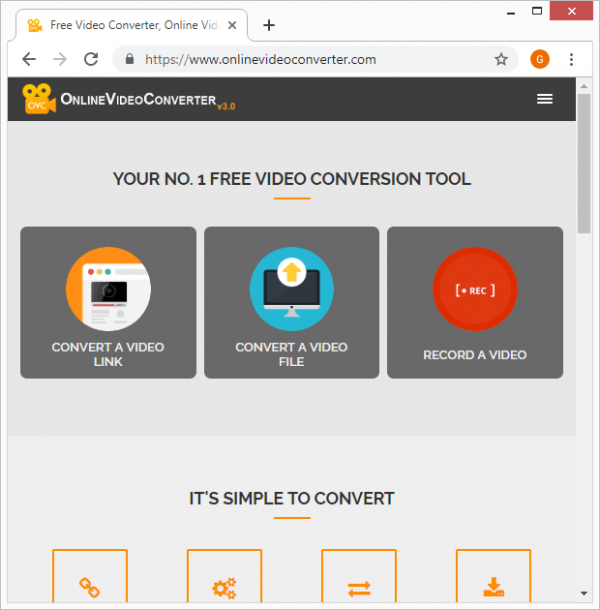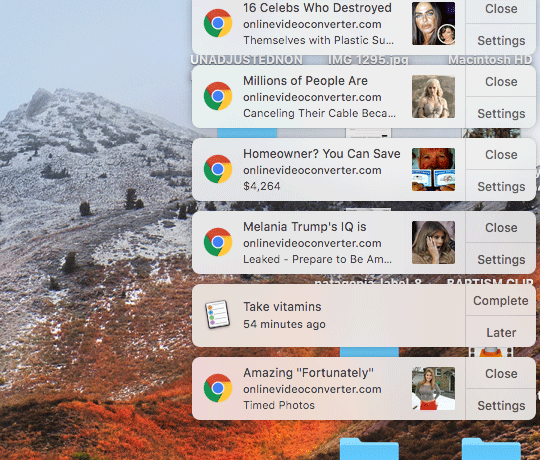Obwohl Internetkonnektivität heutzutage die allgegenwärtige Norm ist, müssen Benutzer möglicherweise Multimedia-Inhalte auf ihre Geräte herunterladen, anstatt Streaming-Videos anzusehen. Die gemeinsame Motivation dafür ist, einen Lieblingsclip oder Film offline genießen zu können. Es gibt Tools, die in diesem Szenario den Konvertierungstrick tun oder behaupten. OnlineVideoConverter ist einer von ihnen, der als kostenloses Dienstprogramm vermarktet wird, mit dem Sie einfach einen Hyperlink eines Videos auf einer Quelle wie YouTube, Instagram oder Facebook eingeben und herunterladen können. Übrigens, das Greifen von Videomaterial aus einigen dieser Quellen ist eine rutschige Steigung und kann sogar illegal sein. Das betreffende Programm behauptet auch, eine Mediendatei, die sich bereits auf einem Gerät oder Cloud-Speicher befindet, in ein anderes Format zu konvertieren. Das klingt sicher toll, aber es gibt ernste Fallstricke in Bezug auf diesen Service.
Wenn Sie sich für die Vorteile von OnlineVideoConverter entscheiden, könnte es einige zwielichtige Aktivitäten hinter den Kulissen geben. Während das Tool den Inhalt tatsächlich wie versprochen verarbeiten und transformieren kann, erfordert es bestimmte Berechtigungen im Webbrowser. Das Problem ist, dass unterwegs keine eindeutigen Anforderungen generiert werden, was bedeutet, dass die App Berechtigungen auf nicht autorisierte Weise erhält. Unter anderem missbraucht sie den „Notifications“-Rahmen. Regelmäßige Websites können dieses System für gutartige Zwecke nutzen, z. B. um die Besucher über wichtige Updates zu informieren. OnlineVideoConverter erweitert diese Funktionalität jedoch für ein besonderes Ziel, das darauf hinausläuft, Nörglerbildschirme und aufdringliche Anzeigen auszulösen. Als Ergebnis wird das Surferlebnis des Opfers durch gesponserte Links unterbrochen, die in Popup-Anzeigen erscheinen. Diese lästigen Anzeigen erscheinen nicht nur im bevorzugten Webbrowser des Benutzers, sondern auch im Hintergrund, solange die Internet-Navigationssoftware läuft.
Trotz der Tatsache, dass die Popup-Anzeigen sagen onlinevideoconverter.com, Sie leiten das Opfer auf eine andere Website, wann immer angeklickt. Diese missliche Lage ähnelt einem Garten-Vielfalt Adware-Angriff, die enorm widerwärtig Malvertising Aktivität der Benutzer nicht leicht zu stoppen beinhaltet. Zu allem Übersatz gibt es eine weitere bösartige Facette dieses Virus. Es ist bekannt, zusätzlich PUPs zu fördern (potenziell unerwünschte Programme) oder sogar reine Malware. Auf der Suche nach der Monetarisierung ihrer „kostenlosen“ Service auf ein Maximum, die Autoren von OnlineVideoConverter scheinen in einem multi-pronged Stratagem, die dazu führt, dass Anzeigen ausgelöst und Drive-by-Downloads gehen hinter dem Rücken des Opfers zu engagieren.
Als ob dies nicht genug wäre, erntet die Infektion auch private Browsing-Daten, wenn sie auf einem Gerät arbeiten. Es kann speziell Null in den Web-Surfverlauf des Benutzers, Lesezeichen-Seiten, und Authentifizierungsdetails wie Benutzernamen und Kennwörter. Es versteht sich von selbst, dass ein solcher Eingriff in die Privatsphäre eine gefährliche Begegnung ist. Letztlich ist der einzig vernünftige Ansatz im Umgang mit OnlineVideoConverter Virus, es aus dem kompromittierten System zu löschen. Scrollen Sie auf dieser Seite nach unten, um zu erfahren, wie die Reparatur implementiert werden soll.
Automatische Entfernung der OnlineVideoConverter-Infektion
Die Vorteile des Einsatzes der automatischen Security-Suite, um diese Infektion loszuwerden, liegen auf der Hand: Sie scannt das gesamte System und erkennt alle möglichen Fragmente des Virus, so dass Sie ein paar Mausklicks von einer kompletten Korrektur entfernt sind.
- Laden Sie die empfohlene Malware-Sicherheitssuite herunter und installieren Sie sie
- Wählen Sie Start-Computer-Scan-Funktion und warten Sie, bis das Dienstprogramm mit dem Scan-Report kommt. Gehen Sie mit einem Klick auf den Button Bedrohungen beheben, der einen gründlichen Entfernungs Prozess auslöst, um alle Malware-Probleme zu beheben, die Ihren Computer und Ihre Privatsphäre beeinträchtigen.
Entfernen OnlineVideoConverter Virus mit Windows native Deinstall-Funktion
- Wählen Sie im Windows-Startmenü die Eingabe der Systemsteuerung aus. Wechseln Sie zu Programme und Funktionen (Windows 8), deinstallieren Sie ein Programm (Windows Vista / Windows 7) oder fügen oder entfernen Sie Programme (Windows XP)

- Suchen Sie auf dem Bildschirm Deinstallieren oder ändern Sie einen Programmbildschirm für OnlineVideoConverter oder eine ähnliche neue Anwendung. Wählen Sie es aus und klicken Sie auf Deinstallieren/Ändern
- Seien Sie darauf hingewiesen, dass diese Technik gut für die regulären Anwendungen funktioniert, aber möglicherweise ineffizient für das Entfernen von Schadprogrammen ist.
Entfernen OnlineVideoConverter Virus aus dem Webbrowser
Der folgende Workflow soll schädliche Objekte wie Add-ons oder Plugins aus den browsern, die betroffen sind, eliminieren. Angesichts der Persistenz-bezogenen Merkmale dieser speziellen Infektion, die optimale Problemumgehung ist es, die Einstellungen des betroffenen Browsers in ihren ursprünglichen Zustand wiederherzustellen. Dadurch wird verhindert, dass das Virus ihre Präferenzen weiter beeinträchtigt.
OnlineVideoConverter Anzeigen Entfernung von Google Chrome
- Klicken Sie auf das Google Chrome-Symbol anpassen und steuern, und wählen Sie Einstellungen aus.
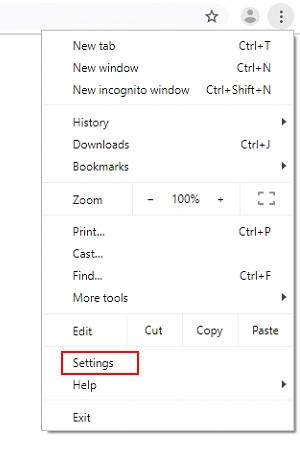
- Wenn der Bildschirm Einstellungen geöffnet wird, suchen Sie den Link, der Erweitert anzeigt, und klicken Sie darauf.
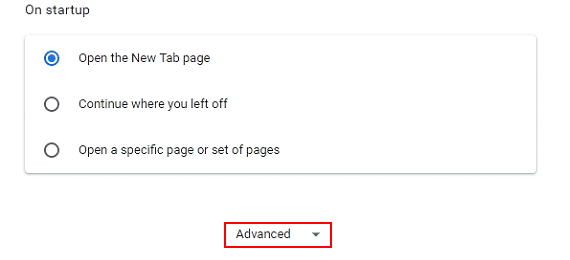
- Fahren Sie fort, indem Sie auf die Schaltfläche Einstellungen wiederherstellen auf die ursprüngliche Standardschaltfläche klicken.
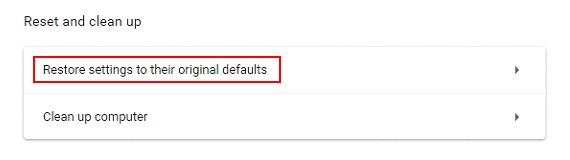
- Damit Sie unbeabsichtigten Folgen des Zurücksetzens ausweichen können, zeigt Chrome eine Notiz über die Einstellungen und Fragmente von Browserdaten an, die verloren gehen. Lesen Sie die Benachrichtigung und klicken Sie auf Einstellungen zurücksetzen, falls Sie damit einverstanden sind
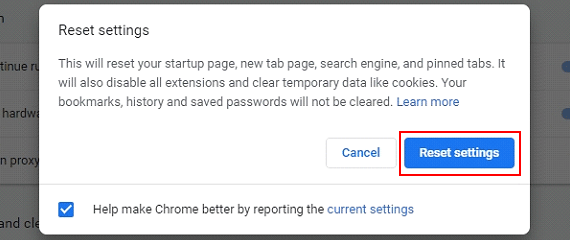
- Starten Sie Chrome neu.
OnlineVideoConverter Anzeigen Entfernung von Mozilla Firefox
- Öffnen Sie Firefox, und wählen Sie Informationen zur Fehlerbehebung in der Dropdown-Liste der Hilfe aus.

- Suchen Sie den Unterabschnitt mit dem Titel Geben Sie Firefox eine Tune-up und klicken Sie auf die Schaltfläche Firefox aktualisieren, um fortzufahrenLocate den Unterabschnitt mit dem Titel Geben Sie Firefox eine Melodie und klicken Sie auf die Schaltfläche Firefox aktualisieren, um fortzufahren. Bestätigen Sie dann die Transaktion im jeweiligen Popup

- Starten Sie Firefox neu.
OnlineVideoConverter Anzeigen Entfernung von Internet Explorer
- Wählen Sie Internetoptionen unter Tools in IE aus

- Wählen Sie die Registerkarte Erweitert auf dem Bildschirm Internetoptionen und klicken Sie auf die Schaltfläche Zurücksetzen

- Der Browser zeigt nun das Dialogfeld Internet Explorer-Einstellungen zurücksetzen an. Überprüfen Sie die Punkte, die das Zurücksetzen enthält. Aktivieren Sie die Option Persönliche Einstellungen löschen und klicken Sie auf die Schaltfläche Zurücksetzen, wie auf dem Bild dargestellt

- Starten Sie den Computer neu.
Überprüfen Sie die Gründlichkeit der Entfernung
Nachdem Sie die obigen Anweisungen ausgeführt haben, fügen Sie dem Sicherheitsverfahren einen letzten Schliff hinzu, indem Sie einen zusätzlichen Computerscan ausführen, um nach verbleibenden Malwareaktivitäten zu suchen.